Cómo recuperar la contraseña de Windows utilizando Linux
Si has perdido la contraseña de tu Windows y no puedes acceder a tu computadora, no te preocupes. Si tienes un disco de rescate, deberías estar bien. Si no lo tienes, es posible que tengas que recurrir a Linux para obtener ayuda.

El método que describiré en este tutorial puede funcionar en una máquina Windows que tenga instalado Linux en dual boot o en una que no lo tenga. Si la máquina en cuestión no tiene dual boot, deberás descargar una edición en vivo de una distribución de Linux (recomiendo Ubuntu para esta tarea) y grabar la imagen ISO en un disco (también puedes usar una distribución de Linux en una unidad USB). De cualquier manera, deberás arrancar en Linux para recuperar tu contraseña.
Paso 1: Arranca en Linux
Inserta el disco grabado en la unidad (o arranca desde USB) y arranca en la edición en vivo de Linux. Debes utilizar la sesión en vivo estándar.
Paso 2: Encuentra la partición de Windows
Abre Nautilus (el administrador de archivos de GNOME) y sigue estos pasos:
- Pulsa la combinación de teclas Ctrl-L para abrir la barra de ubicación (Figura A).
- Ingresa la cadena "computer:///" (sin comillas).
- Localiza la unidad (o partición) que contiene tu instalación de Windows.
- Haz clic derecho en el icono de la unidad de Windows y selecciona Montar.
- Haz doble clic en el icono para abrir la unidad (o partición) de Windows y toma nota de dónde se ha montado la unidad (se mostrará en la barra de ubicación).
Figura A
La unidad en cuestión en mi sistema es el icono de la extrema izquierda. (Haz clic en la imagen para ampliarla.)
Paso 3: Accede a la línea de comandos
Es hora de abrir una ventana de terminal y comenzar (o continuar) tu viaje en la línea de comandos de Linux. Debes instalar la pequeña herramienta llamada chntpw. Para instalar esta aplicación, ejecuta el comando: sudo apt-get install chntpw. Con esa aplicación instalada, estás listo para continuar. Sigue estos pasos para cambiar la contraseña:
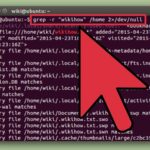 Cómo utilizar Isearch para buscar archivos de texto en Linux
Cómo utilizar Isearch para buscar archivos de texto en Linux- Ingresa al directorio que contiene Windows con el comando cd /RUTA/A/WINDOWS (RUTA/A/WINDOWS es la ruta completa del directorio de tu unidad de Windows).
- Ingresa al directorio Windows/System32/config.
- Ejecuta el comando sudo chntpw SAM.
Ahora deberías ver la pantalla de chntpw (Figura B). Aquí tienes cinco opciones:
- Borrar contraseña de usuario
- Editar contraseña de usuario
- Promover usuario (convertir usuario en administrador)
- Desbloquear y habilitar cuenta de usuario
- Salir
Figura B
No debes realizar cambios aquí, ya que esto podría eliminar todas las contraseñas de los usuarios. Asegúrate de estar trabajando con un usuario específico. (Haz clic en la imagen para ampliarla.)
Escribe "q" para salir. Vamos a asegurarnos de que estamos trabajando con un usuario específico. Para listar todos los usuarios en el archivo SAM, ejecuta el comando sudo chntpw -l SAM. Esto mostrará una lista de todos los usuarios en el sistema. Como se puede ver en la Figura C, mi nombre está en la lista.
Figura C
Esta lista también te mostrará cuántos intentos de inicio de sesión fallidos se han realizado. (Haz clic en la imagen para ampliarla.)
Para trabajar con un usuario específico, ejecuta el comando sudo chntpw -u "NOMBRE DE USUARIO" SAM (NOMBRE DE USUARIO es el nombre de usuario real). Si el nombre de usuario es una sola palabra, no necesitarás las comillas. Si el nombre de usuario es un nombre completo, colócalo entre comillas o el comando no funcionará. Una vez que estés en la pantalla de edición, sigue estos pasos:
- Escribe "2" (sin comillas) para entrar en modo de edición.
- Escribe la nueva contraseña de usuario.
- Pulsa la tecla Enter.
- Escribe "y" (sin comillas) seguido de Enter para guardar el archivo.
La contraseña de usuario de Windows debería haber cambiado. Reinicia en Windows para asegurarte de que el cambio haya funcionado. Si no funciona, repite los pasos nuevamente y, esta vez, deja en blanco la contraseña en lugar de editarla. Para dejar en blanco la contraseña, realiza lo siguiente:
- Ingresa a la pantalla de edición del usuario específico.
- Escribe "1" (sin comillas).
- Pulsa Enter.
- Escribe "y" (sin comillas).
- Pulsa Enter.
En este punto, la cuenta de usuario no debería tener contraseña. Puedes restablecer la contraseña una vez que hayas iniciado sesión correctamente en Windows.
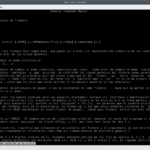 Guía para entender y gestionar los permisos de archivos y directorios en Linux
Guía para entender y gestionar los permisos de archivos y directorios en LinuxEn Newsmatic nos especializamos en tecnología de vanguardia, contamos con los artículos mas novedosos sobre Código abierto, allí encontraras muchos artículos similares a Cómo recuperar la contraseña de Windows utilizando Linux , tenemos lo ultimo en tecnología 2023.

Artículos Relacionados